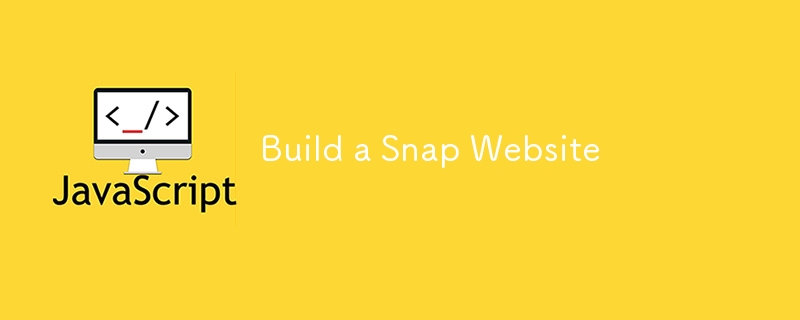
開發者們大家好!我很高興向大家展示我的最新項目:Snap 網站。該專案非常適合想要使用 HTML、CSS 和 JavaScript 建立具有直覺設計和互動功能的現代響應式網站的人。這是增強前端開發技能同時創建具有視覺吸引力和實用性的網頁的好方法。
Snap 網站 是一個單頁網站,旨在以乾淨、專業的佈局展示產品或服務。這個專案示範如何建立在任何裝置上看起來都很棒的響應式互動式網頁。
以下是項目結構的概述:
Snap-Website/ ├── index.html ├── style.css └── script.js
要開始該項目,請按照以下步驟操作:
複製儲存庫:
git clone https://github.com/abhishekgurjar-in/Snap-Website.git
開啟專案目錄:
cd Snap-Website
運行項目:
index.html 檔案定義 Snap 網站的結構,包括導航、內容部分和互動元素。這是一個片段:
<!DOCTYPE html>
<html lang="en">
<head>
<meta charset="UTF-8">
<meta name="viewport" content="width=device-width, initial-scale=1.0">
<title>Snap</title>
<link href="https://fonts.googleapis.com/css?family=Epilogue:100,200,300,regular,500,600,700,800,900,100italic,200italic,300italic,italic,500italic,600italic,700italic,800italic,900italic" rel="stylesheet" />
<link rel="stylesheet" href="style.css">
<script src="./script.js" defer></script>
</head>
<body>
<div class="container">
<nav>
<div class="logo"><img src="/static/imghw/default1.png" data-src="./images/logo.svg" class="lazy" alt="建立一個 Snap 網站"></div>
<div class="header">
<p class="featuresDropdown">Features <span><img src="/static/imghw/default1.png" data-src="./images/icon-arrow-down.svg" class="lazy" alt="Arrow Down"></span></p>
<p class="companyDropdown">Company <span><img src="/static/imghw/default1.png" data-src="./images/icon-arrow-down.svg" class="lazy" alt="Arrow Down"></span></p>
<p>Careers</p>
<p>About</p>
</div>
<div class="login">
<p>Login</p>
<button>Register</button>
</div>
</nav>
<div class="dropdown"></div>
<div class="box">
<div class="left-box">
<h1>Make <br> remote work</h1>
<p>Get your team in sync, no matter your location. Streamline processes,
create team rituals, and watch productivity soar.</p>
<button>Learn more</button>
<div class="client-image">
<img src="/static/imghw/default1.png" data-src="./images/client-databiz.svg" class="lazy" alt="Databiz">
<img src="/static/imghw/default1.png" data-src="./images/client-audiophile.svg" class="lazy" alt="Audiophile">
<img src="/static/imghw/default1.png" data-src="./images/client-meet.svg" class="lazy" alt="Meet">
<img src="/static/imghw/default1.png" data-src="./images/client-maker.svg" class="lazy" alt="Maker">
</div>
</div>
<div class="right-box">
<img src="/static/imghw/default1.png" data-src="./images/image-hero-desktop.png" class="lazy" alt="Hero Image">
</div>
</div>
<div class="footer">
<p>Made with ❤️ by Abhishek Gurjar</p>
</div>
</div>
</body>
</html>
style.css 檔案對 Snap 網站進行樣式設置,使其更具吸引力且易於使用。以下是一些關鍵樣式:
* {
box-sizing: border-box;
}
body {
font-family: Epilogue;
margin: 0;
padding: 0;
}
.container {
max-width: 1440px;
margin: auto;
}
nav {
margin: 20px;
width: 88%;
display: flex;
align-items: center;
justify-content: space-between;
}
.logo {
display: flex;
align-items: center;
}
.logo img {
width: 90px;
}
.header {
display: flex;
gap: 20px;
}
.login {
display: flex;
align-items: center;
gap: 20px;
}
.login button {
background-color: rgb(255, 255, 255);
border-radius: 15px;
padding-inline: 14px;
padding-block: 8px;
color: gray;
border: 1px solid gray;
cursor: pointer;
}
.login button:hover {
color: black;
}
nav p {
color: gray;
cursor: pointer;
}
nav p:hover {
color: black;
}
.box {
display: flex;
align-items: flex-start;
justify-content: space-around;
margin: 70px;
}
.left-box {
width: 50%;
}
.left-box h1 {
font-size: 90px;
}
.left-box p {
font-size: 17px;
}
.left-box button {
font-size: 22px;
margin-top: 100px;
padding: 12px;
background-color: black;
color: white;
border-radius: 19px;
cursor: pointer;
}
.left-box button:hover {
background-color: white;
color: black;
}
.right-box img {
width: 50%;
max-width: 480px;
}
.client-image {
display: flex;
align-items: center;
justify-content: space-between;
margin-top: 80px;
}
.feature-dropdown {
position: fixed;
background-color: white;
width: 170px;
left: 425px;
display: flex;
flex-direction: column;
align-items: center;
justify-content: center;
border-radius: 10px;
color: gray;
box-shadow: 0 0 5px 3px rgba(0, 0, 0, 0.3);
}
.feature-dropdown p:hover {
color: black;
cursor: pointer;
}
.company-dropdown {
position: fixed;
width: 140px;
left: 580px;
background-color: white;
display: flex;
flex-direction: column;
align-items: center;
justify-content: center;
border-radius: 10px;
color: gray;
box-shadow: 0 0 5px 3px rgba(0, 0, 0, 0.3);
}
.company-dropdown p:hover {
color: black;
cursor: pointer;
}
.footer {
margin: 30px;
text-align: center;
}
@media (max-width: 800px) {
.box {
flex-direction: column;
align-items: center;
gap: 100px;
}
nav {
align-items: flex-start;
gap: 50px;
}
.header {
flex-direction: column;
}
.client-image {
flex-direction: column;
gap: 80px;
}
}
script.js 檔案包含下拉式選單和互動元素的邏輯。這是一個片段:
const featuresDropdown = document.getElementsByClassName("featuresDropdown")[0];
const companyDropdown = document.getElementsByClassName("companyDropdown")[0];
const dropdown = document.getElementsByClassName("dropdown")[0];
featuresDropdown.addEventListener("mouseover", () => {
const featureDiv = document.createElement('div');
featureDiv.classList.add("feature-dropdown");
featureDiv.innerHTML = `
<p><span><img src="/static/imghw/default1.png" data-src="./images/icon-todo.svg" class="lazy" alt=""></span> Todo List</p>
<p><span><img src="/static/imghw/default1.png" data-src="./images/icon-calendar.svg" class="lazy" alt=""></span> Calendar</p>
<p><span><img src="/static/imghw/default1.png" data-src="./images/icon-reminders.svg" class="lazy" alt=""></span> Reminders</p>
<p><span><img src="/static/imghw/default1.png" data-src="./images/icon-planning.svg" class="lazy" alt=""></span> Planning</p>
`;
dropdown.innerHTML = ''; // Clear any previous dropdown content
dropdown.appendChild(featureDiv);
dropdown.style.display = 'block'; // Show the dropdown
});
companyDropdown.addEventListener("mouseover", () => {
const companyDiv = document.createElement('div');
companyDiv.classList.add("company-dropdown");
companyDiv.innerHTML = `
<p>History</p>
<p>Our Team</p>
<p>Blog</p>
`;
dropdown.innerHTML = ''; // Clear any previous dropdown content
dropdown.appendChild(companyDiv);
dropdown.style.display = 'block'; // Show the dropdown
});
// To handle mouseout to hide dropdowns
featuresDropdown.addEventListener("mouseout", () => {
setTimeout(() => {
if (!dropdown.matches(':hover') && !featuresDropdown.matches(':hover')) {
dropdown.style.display = 'none';
}
}, 100); // Timeout to ensure the mouseover event on the dropdown itself is registered
});
companyDropdown.addEventListener("mouseout", () => {
setTimeout(() => {
if (!dropdown.matches(':hover') && !companyDropdown.matches(':hover')) {
dropdown.style.display = 'none';
}
}, 100); // Timeout to ensure the mouseover event on the dropdown itself is registered
});
dropdown.addEventListener("mouseout", () => {
setTimeout(() => {
if (!dropdown.matches(':hover') && !featuresDropdown.matches(':hover') && !companyDropdown.matches(':hover')) {
dropdown.style.display = 'none';
}
}, 100); // Timeout to ensure the mouseover event on the dropdown itself is registered
});
dropdown.addEventListener("mouseover", () => {
dropdown.style.display = 'block'; // Keep the dropdown visible while hovering over it
});
您可以在此處查看 Snap Website 專案的現場示範。
建立 Snap 網站是一次寶貴的學習經歷,它讓我增強了創建響應式和互動式網頁的技能。這個專案是現代網頁設計和開發的一個很好的例子,我希望它能激勵您創建自己的響應式網站。快樂編碼!
這個專案是我在 Web 開發方面持續學習之旅的一部分。
以上是建立一個 Snap 網站的詳細內容。更多資訊請關注PHP中文網其他相關文章!




